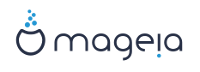Hier is een medium (mv: media) een ISO-imagebestand, dat het installeren en/of updaten van Mageia mogelijk maakt, en voorts elk fysiek medium waar het ISO-bestand op gekopieerd is.
U kunt ze hier vinden.
Deze ISO's gebruiken het traditionele installatieprogramma, drakx.
U kunt er een schone installatie mee doen of een oudere installatie mee actualiseren.
Verschillende media voor 32- en 64-bits architectuur.
Sommige tools zijn beschikbaar in het Welkomsscherm: Rescue System, Memory Test, Hardware Detection Tool.
Elke DVD bevat veel beschikbare bureaubladomgevingen en talen.
U zult tijdens de installatie de keuze krijgen om nonfree software toe te voegen.
Kunnen gebruikt worden om de distributie te testen zonder die op een harde schijf te installeren. Indien gewenst is installeren wel mogelijk.
Elke ISO bevat slechts één werkomgeving (KDE of GNOME).
Vershillende media voor 32- en 64-bits architectuur.
Live ISO's kunnen enkel voor schone installaties gebruikt worden, ze kunnen niet worden gebruikt om een oudere installatie mee bij te werken.
Ze bevatten niet-vrije software.
Enkel KDE-werkomgeving.
Alle talen zijn aanwezig.
Vershillende media voor 32- en 64-bits architectuur.
Elk is een klein beeldbestand, dat alleen het hoognodige bevat om het drakx-installatieprogramma te starten en drakx-installer-stage2 en andere pakketten te vinden die nodig zijn om de installatie voort te zetten en te voltooien. Deze bestanden kunnen op de harde schijf staan of op een lokaal station, lokaal netwerk of op internet.
Deze media zijn erg licht (minder dan 100 MB) en handig bij te geringe bandbreedte om een volledige DVD te downloaden, een pc zonder DVD-station of een pc die niet van een USB-stick kan booten.
Vershillende media voor 32- en 64-bits architectuur.
Enkel de Engelse taal.
Zodra u uw ISO-bestand heeft gekozen, kunt u deze downloaden via http of BitTorrent. In beide gevallen geeft een venster u enige informatie, zoals de gebruikte spiegelserver en de mogelijkheid te wisselen als de bandbreedte te laag is. Als http werd gekozen, kun u ook iets zien zoals:
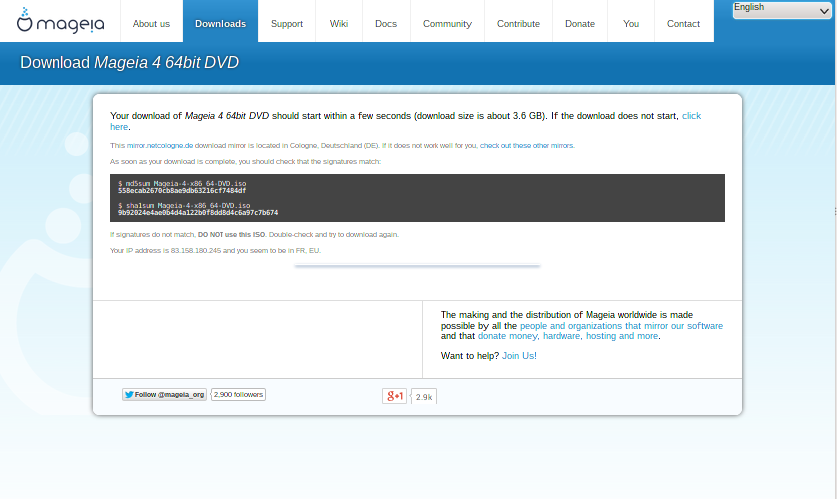
md5sum en sha1sum zijn tools om de ISO-integriteit te controleren. Gebruik één van beide. Allebei de hexadecimale getallen zijn door een algoritme berekend voor de ISO. Als u hetzelfde getal krijgt, is uw gedownloade ISO goed. Krijgt u een ander getal dan is het een mislukt exemplaar en kunt u de download beter overdoen. Dit venster verschijnt dan:
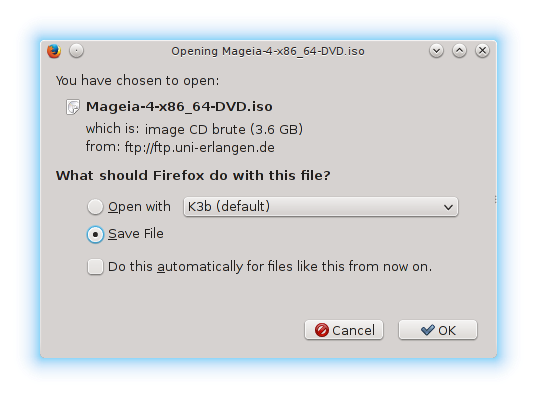
Vink het selectierondje 'Bestand opslaan' aan.
Open een terminal (niet als root), en:
- Om md5sum te gebruiken, typ: [sam@localhost]$ md5sum
pad/naar/het/image/bestand.iso.
- Om sha1sum te gebruiken, typ: [sam@localhost]$ sha1sum
pad/naar/het/image/bestand.iso.
en vergelijk het verkregen getal op uw computer (het kan een tijdje duren voor het verschijnt) met het getal dat door Mageia gegeven werd. Voorbeeld:
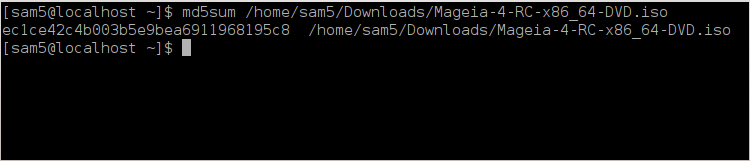
De gecontroleerde ISO can nu op een CD of DVD gebrand worden, of worden gedumpt op een USB-stick. Dit is niet hetzelfde als gewoon kopiëren, maar zorgt wel dat een opstartbaar medium gemaakt wordt.
Gebruik de brander die u wilt, maar verzeker u ervan dat hij correct is ingesteld op een image branden, gegevens of bestanden branden is onjuist. Er is meer informatie in Mageia's wiki.
Alle Mageia ISO's zijn hybride, dat betekent dat u ze op een USB-stick kunt 'dumpen' en dan van die USB-stick op kunt starten en installeren.
Waarschuwing
door een beeldbestand op een flash-apparaat te 'dumpen', wist u elk eerder bestandssysteem; alle aanwezige gegevens zullen verloren gaan en de capaciteit zal worden gereduceerd tot de grootte van het beeldbestand.
Om de oorspronkelijke capaciteit te herstellen, moet u de USB-stick opnieuw formatteren.
U kunt een grafische tool gebruiken, zoals IsoDumper
U kunt ook de dd tool gebruiken in een terminal:
Open een terminal
Wordt root met het commando
su -(vergeet de '-' aan het eind niet)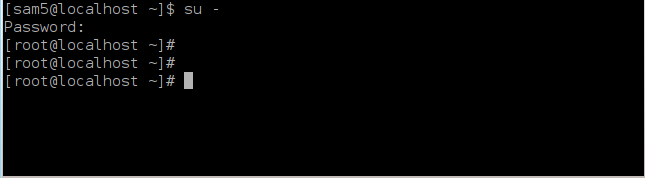
Plug uw USB-stick in (koppel hem niet, dat betekent ook geen applicatie of bestandsmanager openen die hem zou kunnen bekijken of lezen)
Voer het commando
fdisk -lin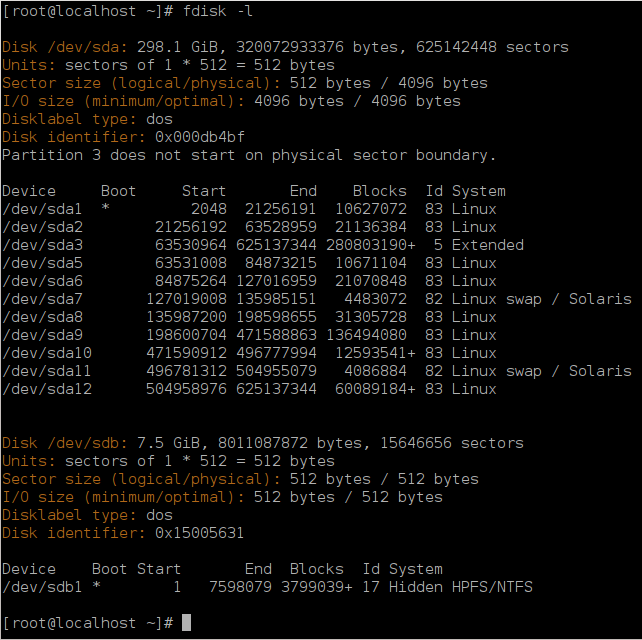
Vind de naam van uw USB-stick (d.m.v. zijn grootte), bijv. /dev/sdb in bovenstaande schermafbeelding. Het is een 8GB USB-stick.
Geef het commando: #
dd if=path/to/the/ISO/file of=/dev/sdX bs=1MWaar X=apparaatnaam, bijv: /dev/sdc
Bijv.: #
dd if=/home/user/Downloads/Mageia-4-x86_64-DVD.iso of=/dev/sdb bs=1MGeef het commando: #
syncVerwijder uw USB-stick, hij is gereed
Deze stap wordt uitgelegd in de Mageia documentatie.
Meer informatie is beschikbaar in de Mageia wiki.